如何在 Excel 中創建風險價值模板?
在進行投資之前,例如購買股票或債券,我們最好謹慎評估風險價值。除了專業的評估工具外,我們還可以通過 Excel 中的公式輕鬆計算風險價值。在本文中,我將以一個例子來說明如何在 Excel 中計算風險價值,然後將工作簿保存為 Excel 模板。

在工作簿中計算風險價值,並將其保存為 Excel 模板
假設您打算投資 100 美元,並且每天的平均回報率為 0.152。現在請按照教程計算您可能損失多少。
步驟 1:創建一個空白工作簿,並從 A1:A13 輸入行標題,如下圖所示。然後將您的原始數據輸入到這個簡單的表格中。
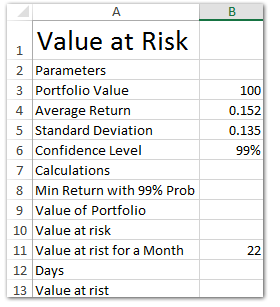
步驟 2:現在逐步計算風險價值:
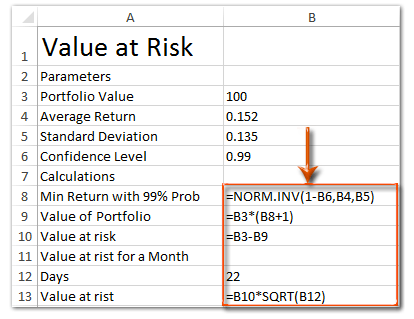
(1) 使用 99% 的置信水平計算最低回報:在單元格 B8 中輸入 =NORM.INV(1-B6,B4,B5)(適用於 Excel 2010 和 2013 版本,或者在 Excel 2007 中使用 =NORMINV(1-B6,B4,B5)),然後按下 Enter 鍵;
(2) 計算投資組合的總價值:在單元格 B9 中輸入 =B3*(B8+1),然後按下 Enter 鍵;
(3) 計算每日的風險價值:在單元格 B10 中輸入 =B3-B9,然後按下 Enter 鍵;
(4) 計算每月的總風險價值:在單元格 B13 中輸入 =B10*SQRT(B12),然後按下 Enter 鍵。
到目前為止,我們已經計算出每日和每月的風險價值。為了使表格更易於閱讀,我們繼續按照以下步驟格式化表格。
步驟 3:選擇區域 A1:B1,然後點擊「開始」>「合併及居中」按鈕 > 「合併儲存格」。
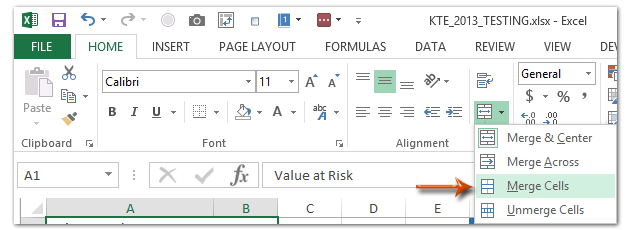
接著依次合併區域 A2:B2、A7:B7 和 A11:B11,方法相同。
步驟 4:按住 Ctrl 鍵,選擇區域 A1:B1、A2:B2、A7:B7 和 A11:B11。然後點擊「開始」>「填充顏色」,從下拉列表中指定一種顏色來高亮這些區域。
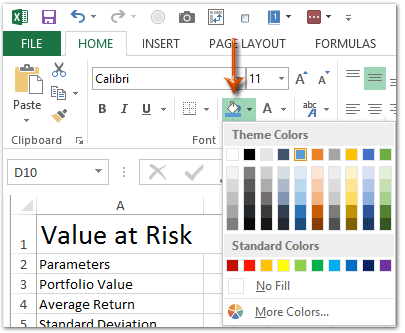
步驟 5:將當前工作簿保存為 Excel 模板:
- 在 Excel 2013 中,點擊「文件」>「保存 」>「電腦 」>「瀏覽」;
- 在 Excel 2007 和 2010 中,點擊「文件/Office 按鈕」>「 保存」。
步驟 6:在彈出的「另存為」對話框中,在文件名框中輸入該工作簿的名稱,點擊保存類型框並從下拉列表中選擇Excel 模板 (*.xltx) ,最後點擊保存按鈕。

通常,Microsoft Excel 會將整個工作簿保存為個人模板。但是,有時您可能只需要頻繁重複使用某個特定的選擇區域。與保存整個工作簿作為模板相比,Kutools for Excel 提供了一個 AutoText 工具的巧妙解決方案,可以將選定的範圍保存為 AutoText 條目,這樣可以保留範圍內的單元格格式和公式。然後您可以通過一次點擊重複使用這個範圍。

相關文章:
最佳 Office 生產力工具
| 🤖 | Kutools AI 助手:以智能執行為基礎,革新數據分析 |生成程式碼 | 創建自訂公式 | 分析數據並生成圖表 | 調用 Kutools 增強函數… |
| 熱門功能:查找、選取項目的背景色或標記重複值 | 刪除空行 | 合併列或單元格且不遺失數據 | 四捨五入(免公式)... | |
| 高級 LOOKUP:多條件 VLookup|多值 VLookup|多表查找|模糊查找... | |
| 高級下拉列表:快速創建下拉列表 |依賴型下拉列表 | 多選下拉列表... | |
| 列管理器:添加指定數量的列 | 移動列 | 切換隱藏列的顯示狀態 | 比較區域及列... | |
| 精選功能:網格聚焦 | 設計檢視 | 增強編輯欄 | 工作簿及工作表管理器 | 資源庫(快捷文本) | 日期提取器 | 合併資料 | 加密/解密儲存格 | 按列表發送電子郵件 | 超級篩選 | 特殊篩選(篩選粗體/傾斜/刪除線...)... | |
| 15 大工具集:12 項文本工具(添加文本、刪除特定字符…)|50+ 儀表 類型(甘特圖等)|40+ 實用 公式(基於生日計算年齡等)|19 項插入工具(插入QR码、根據路徑插入圖片等)|12 項轉換工具(金額轉大寫、匯率轉換等)|7 項合併與分割工具(高級合併行、分割儲存格等)|...及更多 |
運用 Kutools for Excel,全面提升您的 Excel 技能,體驗前所未有的高效。 Kutools for Excel 提供超過300 項進階功能,讓您提升工作效率、節省時間。 點此尋找您最需要的功能...
Office Tab 為 Office 帶來分頁介面,讓您的工作更加輕鬆簡單
- 在 Word、Excel、PowerPoint 中啟用分頁編輯與閱讀。
- 在同一視窗的新分頁中打開與創建多份文件,而非開啟新視窗。
- 提升您的生產力50%,每日可幫您減少數百次鼠標點擊!
所有 Kutools 外掛,一次安裝
Kutools for Office 套裝整合了 Excel、Word、Outlook 和 PowerPoint 的外掛,外加 Office Tab Pro,非常適合需要跨 Office 應用程式協同作業的團隊。
- 全合一套裝 — Excel、Word、Outlook及 PowerPoint 外掛 + Office Tab Pro
- 一鍵安裝,一份授權 — 幾分鐘完成設置(支援 MSI)
- 協同運作更順暢 — Office 應用間無縫提升生產力
- 30 天全功能試用 — 無需註冊、無需信用卡
- 最超值 — 一次購買,節省單獨外掛費用